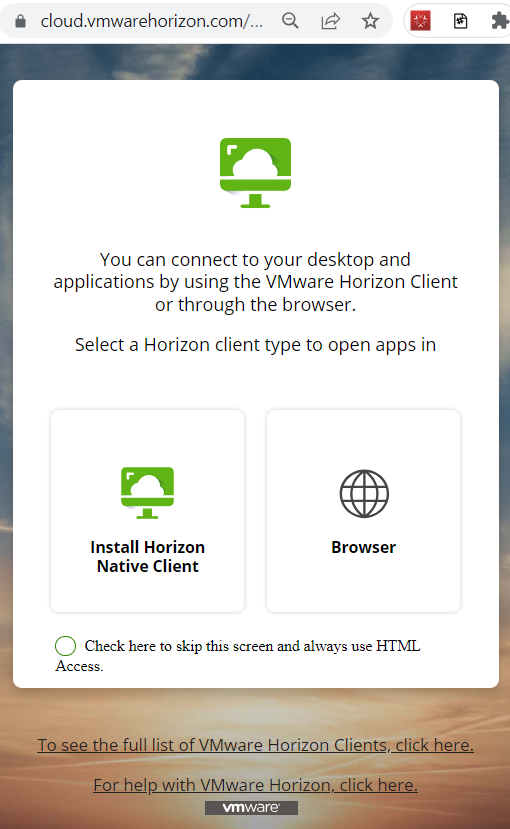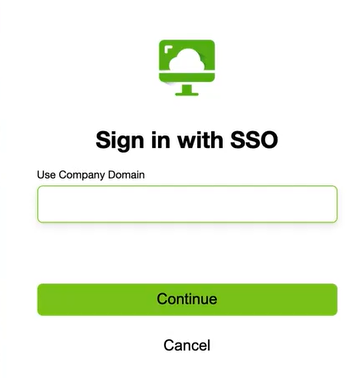En esta página de la documentación se describen los pasos para usar Horizon HTML Access, el cliente web, para iniciar un escritorio proporcionado por el entorno de Horizon Cloud Service - next-gen.
Requisitos previos
Antes de que los usuarios finales puedan iniciar los escritorios asignados, compruebe que el entorno tenga al menos uno de los siguientes elementos para proporcionar los escritorios.
- Se publicaron correctamente las imágenes de VDI para un grupo de sesión única.
- Se publicaron correctamente las imágenes para un grupo multisesión.
Procedimiento
- Para acceder al escritorio asignado, inicie el portal de Horizon en https://cloud.vmwarehorizon.com/.
La siguiente captura de pantalla muestra el portal que se muestra cuando se redirige el navegador a esa URL.
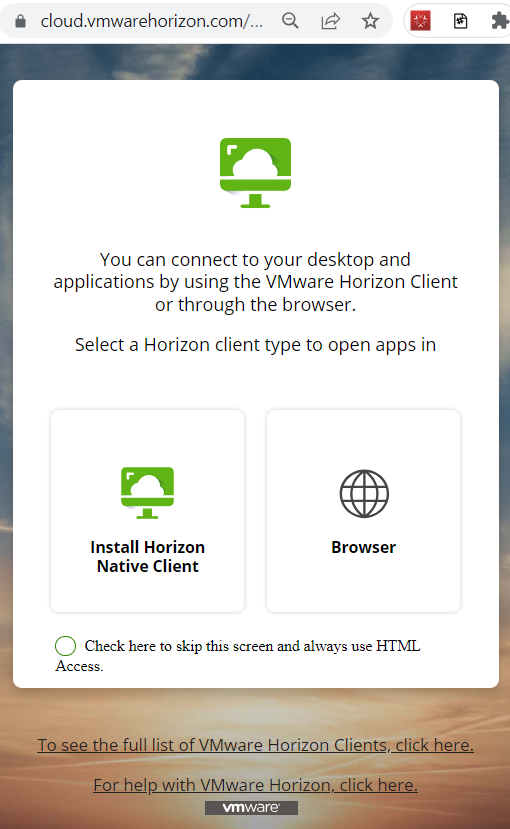
- Haga clic en Navegador para conectarse al escritorio mediante el cliente web.
Después de hacer clic en
Navegador, el navegador muestra la interfaz de usuario
Iniciar sesión con SSO.
La siguiente captura de pantalla muestra la interfaz de usuario Iniciar sesión con SSO.
- En Iniciar sesión con SSO, introduzca el nombre del dominio de la empresa que está asociado con este entorno de Horizon Cloud Service - next-gen y haga clic en Continuar.
Después de hacer clic en
Continuar, siga las indicaciones que aparecen en pantalla. El sistema le dirige a la interfaz de usuario de inicio de sesión del proveedor de identidad. Inicie sesión con las credenciales asignadas para ese proveedor de identidad.
Después de completar el inicio de sesión del proveedor de identidad, se muestra la pantalla de autorización de Horizon, que indica las aplicaciones y los escritorios asignados.
- Para iniciar un escritorio y haga clic en el icono que se muestra.